最近浏览一些国内外摄影网站,发现一些剪影系列的作品很是受大众欢迎。
我们先欣赏几张优秀作品:





你们也许看了也会问:“这是怎么拍出来?再说我生活根本中遇不到这种场景,会拍也拍不到。”
那么今天,不是教大家如何拍出这种唯美剪影照,而是给大家一个创意思路,用手机app就能玩转后期唯美又梦幻的剪影照,一起来玩创意剪影照吧
我们先来看下效果图:

我们需要用到 app —— PicsArt
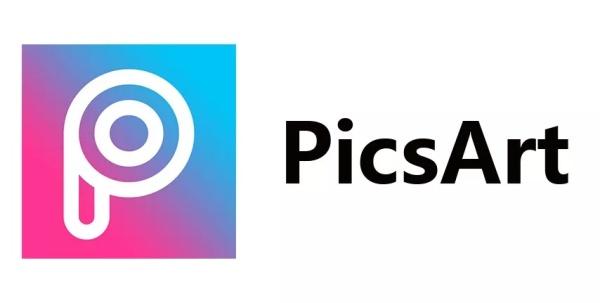
教程总的分为两部分:1、抠图 2、合成
第一部分:抠图步骤
首先我们先抠图,打开 Picsart ,点击 “+”,选择“编辑”,然后选中你需要抠图的照片。

插入你需要抠图的照片,选择“工具”→“自由剪辑”,选择,涂抹你需要抠下来的部分。点击 可以擦掉多涂抹的边缘。双击可以调整画笔和橡皮的大小。
注意:抠图一定要很有耐心很仔细,双指按住图片拉大可放大涂抹。
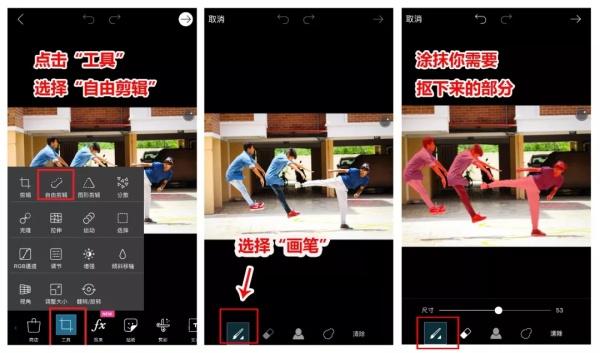
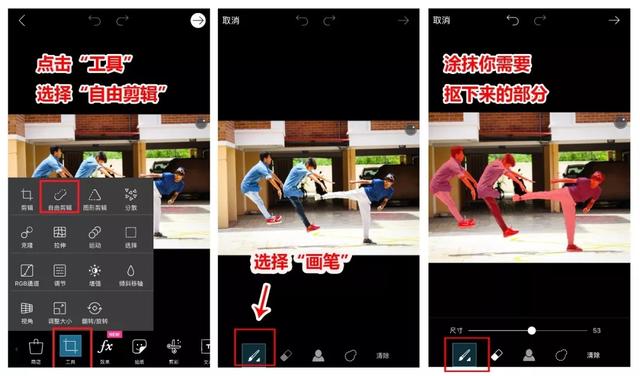
然后保存好抠出来的图片,重新打开 Picsart ,选择这张图片进行编辑,选择“工具”,点击“RGB通道”,将曲线拉到底部,将画面压暗,然后点击“应用”保存。
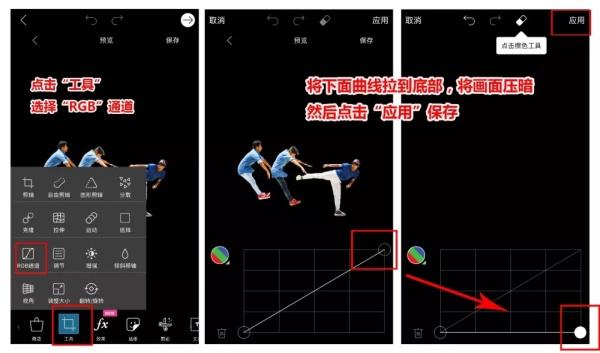
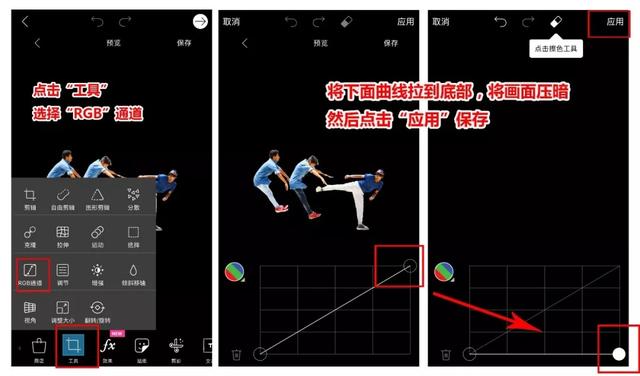
然后我们就会得到这张图

第二部分:合成
我们再重新打开 Picsart,这次选择“画”,然后点击“创建新的”,选择自己要合成的图片。
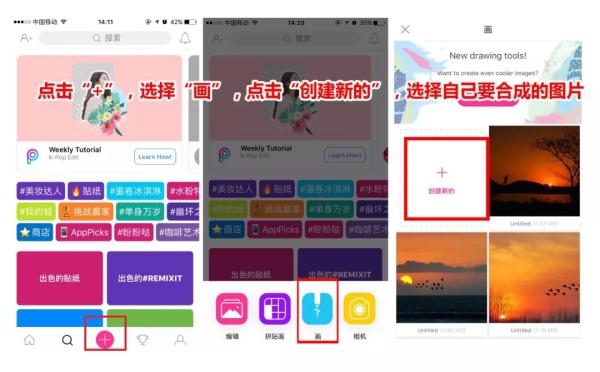
点击创建新的之后,我们选择自己准备好的,要合成的照片。然后调整好大小,点击“→”,进入下一步。
我们点击
,选择“照片”,将之前抠好的图放上去,调整好大小和位置,然后点击“→”,保存。
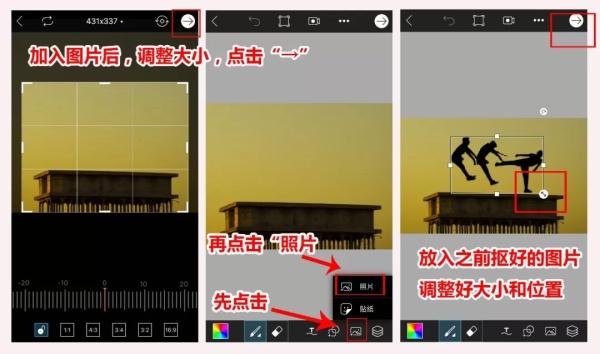
简单几步,我们就完成啦~

这个教程是不是相当简单呢,一定要注意的就是抠图要细心耐心细心再耐心哈哦,合成部分是很简单的。
这里还合成了两张,大家可以参考一下后期思路。


来来来,看完了教程,把素材给你们练手哈,学会了一定要告诉我哈!



图文 | 玩转手机摄影(原创首发,转载须私信联系授权)